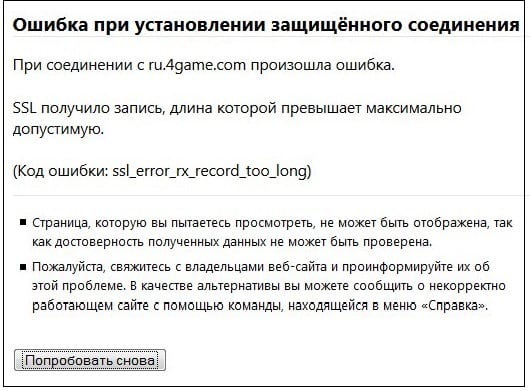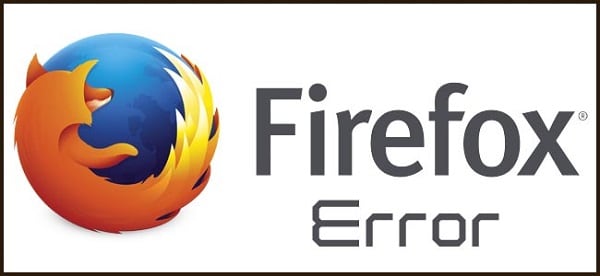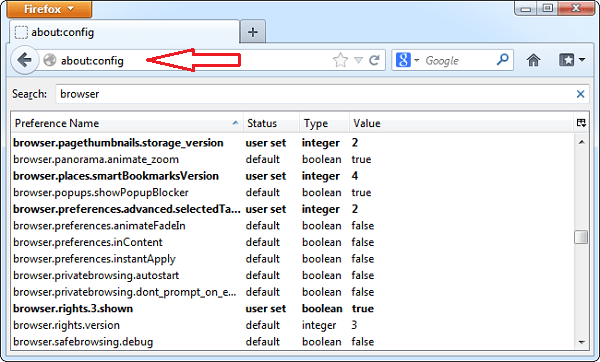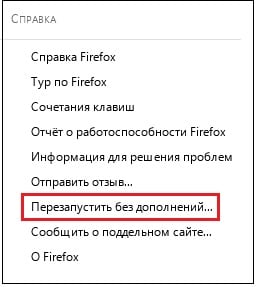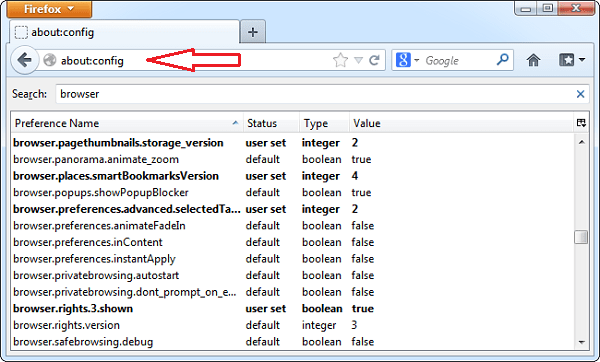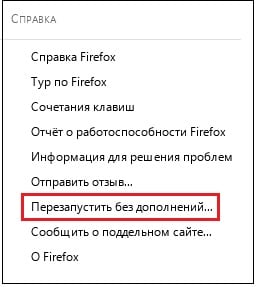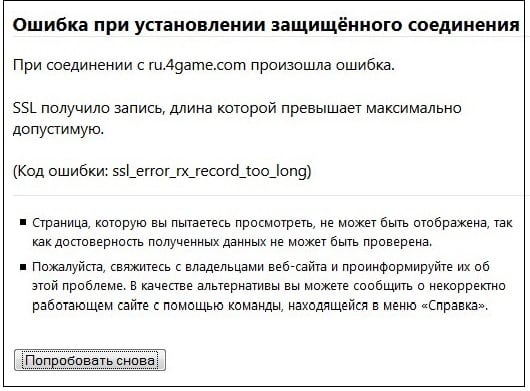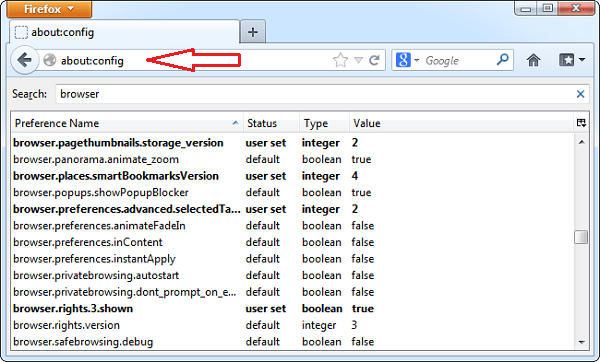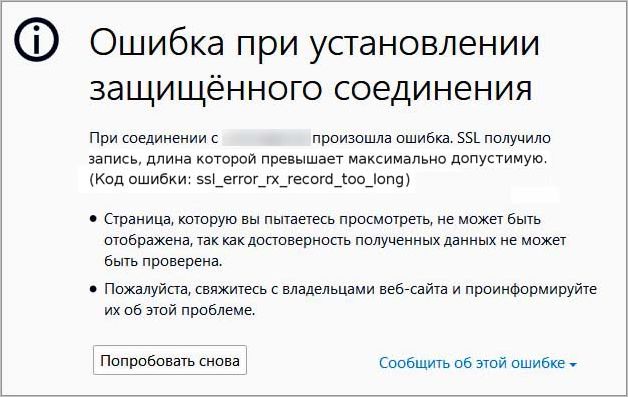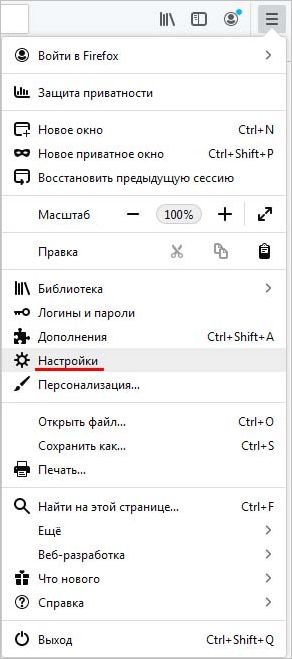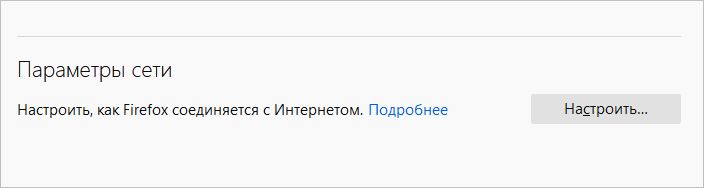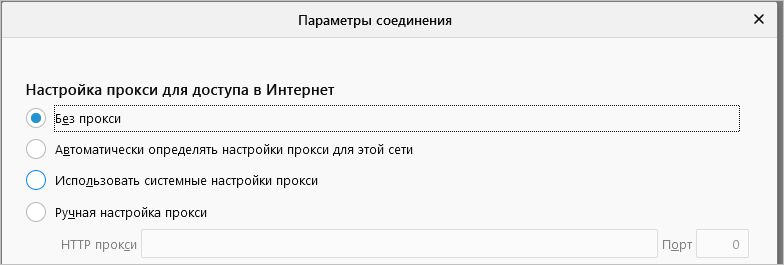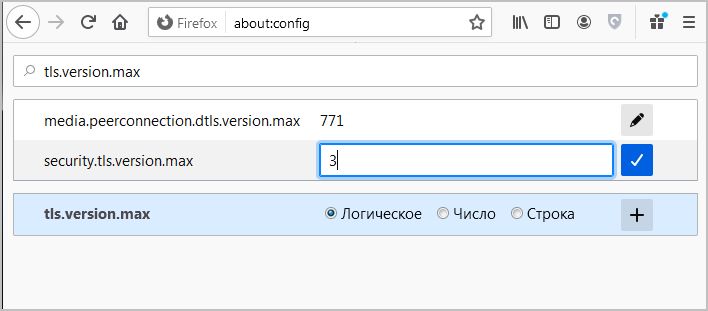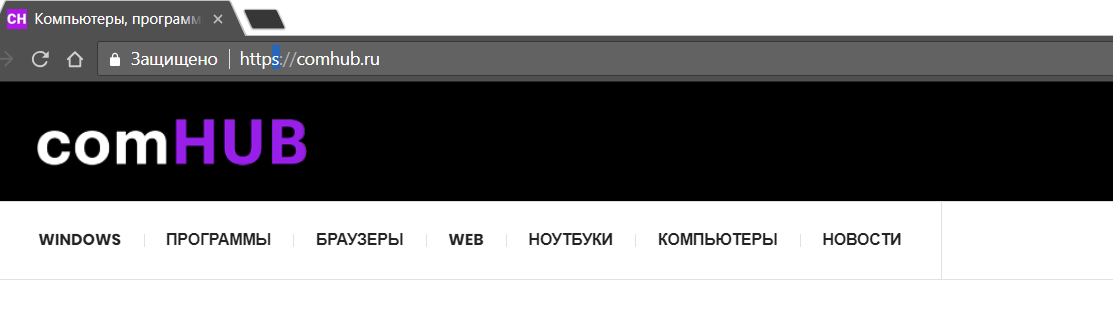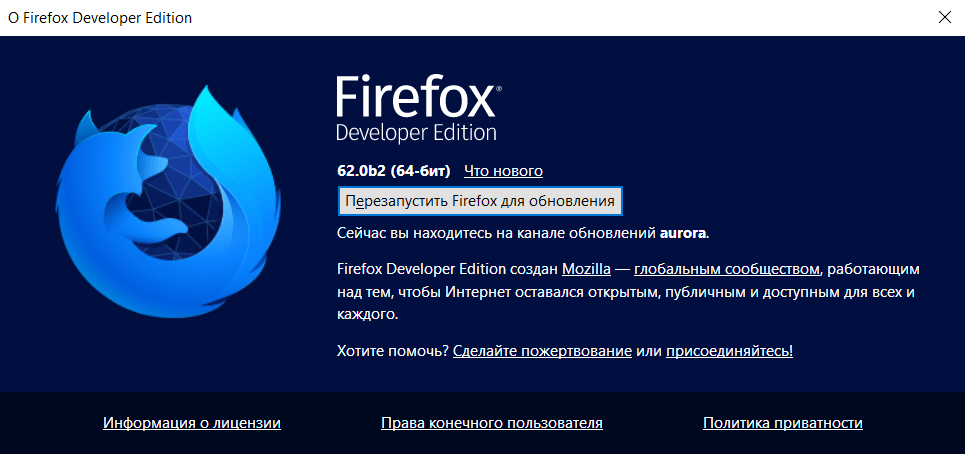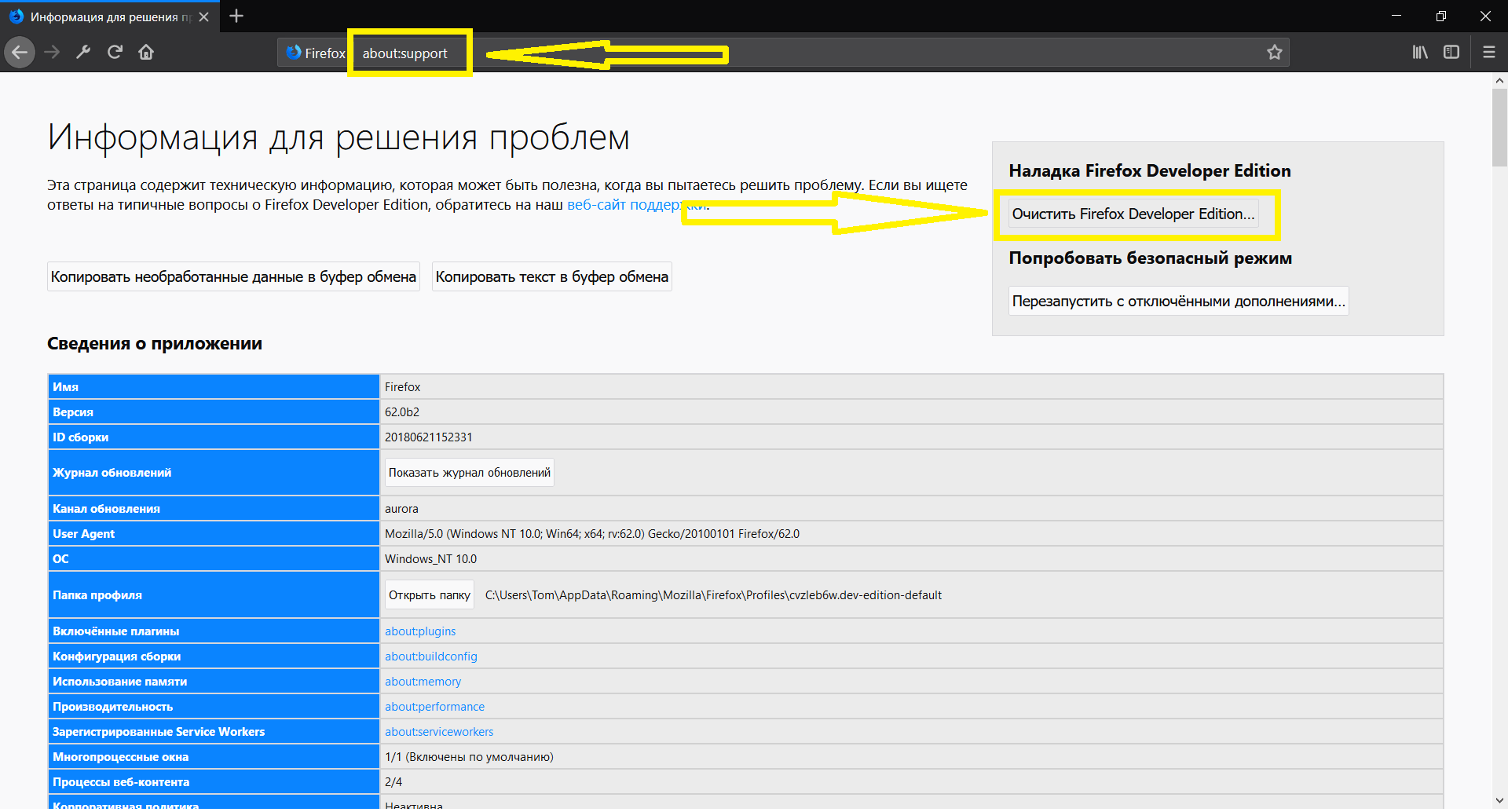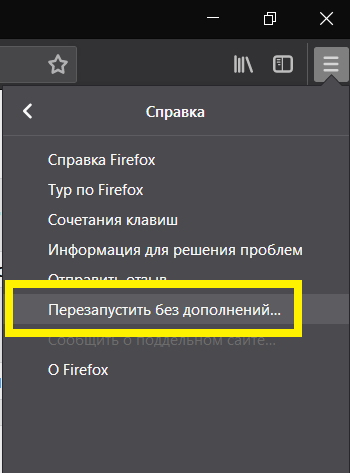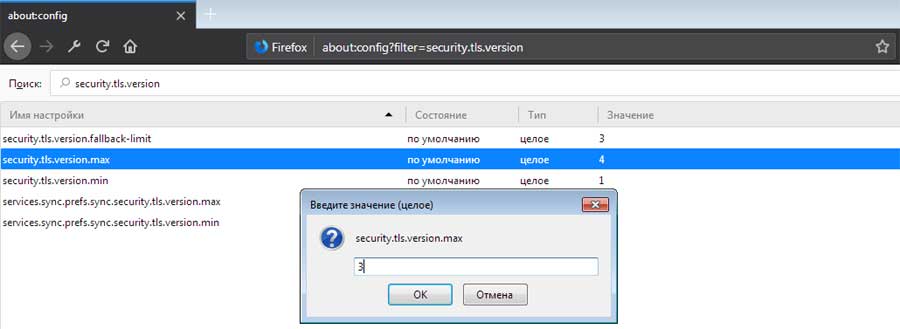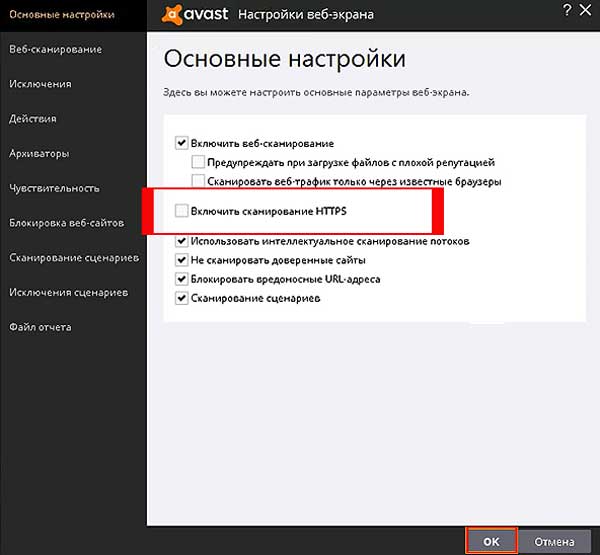Перейти к содержанию
- Некоторые из пользователей (обычно использующих браузер Mozilla Firefox), могут столкнуться с ситуацией, когда при переходе на какой-либо сайт они встречают сообщение об ошибке, гласящее, что «SSL получило запись, длина которой превышает максимально допустимую». В попытках найти источник проблемы пользователи просматривают множество различных ресурсов, при этом выход из ситуации находят лишь единицы. В данном материале я постараюсь помочь таким пользователя и расскажу, что это за ошибка ssl_error_rx_record_too_long, когда она возникает, и как её исправить.
Содержание
- Что это за ошибка
- Как устранить проблему
- Заключение
Что это за ошибка
Как следует из сопровождающего ошибку сообщения, при подключении к сайту с помощью протокола SSL от сайта была получена запись (данные), длина которой превысила допустимые пределы.
В большинстве случаев, причиной возникновения ошибки ssl_error_rx_record_too_long является ситуация, при которой веб-сервер использует небезопасную передачу данных (протокол HTTP), в то время как браузер ожидает безопасную передачу (протокол шифрования данных HTTPS).
В некоторых случаях причиной возникновения данной проблемы могут также быть сбой на конкретном сервере, действие вирусных и антивирусных программ, а также проблемы к кэшем вашего браузера.
Как устранить проблему
Рекомендую выполнить следующие действия чтобы избавиться от ssl_error_rx_record_too_long:
- Измените параметры настройки Firefox. Если данная ошибка возникла при использовании браузера Мозилла, то наберите в адресной строке
about:config
и нажмите ввод. Кликните на появившуюся кнопку «Я принимаю все риски», найдите в просторном списке параметр «security.tls.version.max», и если там стоит значение 0 (ноль), то дважды кликните на нём и установите значение 1 (один);
- Также попробуйте запустить «чистый» Firefox без дополнений. Нажмите на кнопку настроек вашей Мозиллы (три горизонтальные линии), затем на кнопку с вопросительным знаком внизу («Открыть меню Справка»), а там кликните там на опцию «Перезапустить без дополнений». После перезапуска вновь перейдите на проблемную страницу и проверьте, возникнет ли вновь упомянутая ошибка;
- Попробуйте перейти на сайт, указав его адрес в адресной строке без буквы «s» (HTTP, вместо HTTPS);
- Попробуйте временно отключить антивирус. Особенно это касается антивируса Касперского, который неоднократно становился причиной возникновения ошибки. Временно отключите ваш антивирус (в Касперском рекомендуется отключить Kaspersky Anti-Virus NDIS Filter) а затем попробуйте выполнить вход на проблемный сайт;
- Проверьте ваш компьютер на наличие вирусных программ. Подойдут такие антивирусы как Dr.Web CureIt!, Kaspersky Removal Tool, Malwarebytes Anti-Malware и ряд других аналогов;
- Попробуйте перейти на проблемный сайт с другого браузера. Возможно, с вашим конкретным браузером наблюдаются проблемы;
- Очистите кэш и куки вашего браузера, некоторым пользователям это помогло;
- Подождите какое-то время. Если на конкретном сервере (сайте) наблюдаются технические проблемы, то за несколько часов (максимум сутки) они обычно бывают исправлены;
- Также будет не лишним связаться с владельцами сайта, и рассказать им о возникшей проблеме (учитывая специфику «человеческого фактора», они могут быть просто не в курсе возникшей дисфункции).
Заключение
При исправлении ошибки ssl_error_rx_record_too_long следует заметить, что статистически наибольшее число ошибок возникало у пользователей, использующих для работы в интернете браузер Firefox. Выполните весь комплекс перечисленных мной советов, это поможет пофиксить ошибку, и далее наслаждаться стабильной работой вашего ПК.
Опубликовано 14 февраля 2017 Обновлено 29 сентября 2020
I followed the official docs on https setup located here: https://help.ubuntu.com/6.06/ubuntu/serverguide/C/httpd.html#https-configuration
I had to remove the +CompatEnvVars from
SSLOptions +FakeBasicAuth +ExportCertData +CompatEnvVars +StrictRequire
because it said it was an invalid command or something. So having removed that and following the instructions to the nail it get the error:
SSL received a record that exceeded the maximum permissible length.
(Error code: ssl_error_rx_record_too_long)
I’m new to SSL, any advice on what’s going wrong?
asked Mar 29, 2010 at 14:38
I’ve just experienced this issue. For me it appeared when some erroneous code was trying to redirect to HTTPS on port 80.
e.g.
https://example.com:80/some/page
by removing the port 80 from the url, the redirect works.
HTTPS by default runs over port 443.
answered Aug 31, 2010 at 13:55
Greg BGreg B
14.4k18 gold badges84 silver badges138 bronze badges
2
I used
a2ensite default-ssl
and it worked like a charm.
If you want to force e.g. phpmyadmin to use SSL/https you will run into this problem if this link is missing.
answered Aug 6, 2012 at 17:04
AnolimAnolim
3293 silver badges2 bronze badges
0
I had that same error. I forgot to create a link from sites-enabled/000-default-ssl to the sites-available/default-ssl file.
> ln -s /etc/apache2/sites-available/default-ssl /etc/apache2/sites-enabled/000-default-ssl
Greg B
14.4k18 gold badges84 silver badges138 bronze badges
answered Mar 25, 2011 at 19:58
oferrerooferrero
2653 silver badges6 bronze badges
0
This seems to be the result you see from Firefox when the server is not configured properly for SSL. Chrome, BTW, just gave a generic «ssl failed» code.
What happens is that the browser sends a SSL handshake when the server is expecting an HTTP request. Server responds with a 400 code and an error message that is much bigger that the handshake message that the browser expects. Hence the FF message.
As we can see from the responses here there are many things that can break the SSL configuration but not stop the server starting or give any hints in error.log.
What I did was systematically check down all the answers until I finally found the right one, right at the bottom.
Here is what I had in the access logs:
rfulton.actrix.co.nz:80 192.168.1.3 - - [09/Oct/2016:13:39:32 +1300] "x16x03x01" 400 0 "-" "-"
rfulton.actrix.co.nz:80 192.168.1.3 - - [09/Oct/2016:13:39:46 +1300] "x16x03x01" 400 0 "-" "-"
rfulton.actrix.co.nz:80 192.168.1.3 - - [09/Oct/2016:13:49:13 +1300] "x16x03x01" 400 0 "-" "-"
answered Oct 9, 2016 at 1:40
This error also occurs when you have enabled the SSL module (i.e. you have run e.g. a2enmod ssl) but not yet enabled any SSL site entries (i.e you have not run e.g. a2ensite default-ssl).
answered Dec 13, 2012 at 13:04
PierzPierz
6,47846 silver badges58 bronze badges
I got this error when I was trying to access a url using curl:
curl 'https://example.com:80/some/page'
The solution was to change https to http
curl 'http://example.com:80/some/page'
answered Mar 21, 2019 at 6:13
nanospecknanospeck
3,3003 gold badges36 silver badges44 bronze badges
5
In my case, I needed to install mod_ssl first
yum install mod_ssl
answered Aug 11, 2016 at 20:29
blizzblizz
4,0725 gold badges34 silver badges57 bronze badges
0
In my case I copied a ssl config from another machine and had the wrong IP in <VirtualHost wrong.ip.addr.here:443>. Changed IP to what it should be, restarted httpd and the site loaded over SSL as expected.
answered Feb 15, 2016 at 19:33
a codera coder
7,37920 gold badges81 silver badges128 bronze badges
Finally find out the problem:
the port 443 was listening on HTTP instead of HTTPS, changed to HTTPS solved my issue.
answered Dec 28, 2020 at 8:33
NOZUONOHIGHNOZUONOHIGH
1,7821 gold badge20 silver badges20 bronze badges
In my case I accidentally used SSL in the Virtualhost configuration for port 80, instead of 443.
answered Aug 19, 2012 at 7:57
keikikeiki
3,1403 gold badges29 silver badges38 bronze badges
In my case, an Ubuntu system, in ports.conf I had
NameVirtualHost *:80
NameVirtualHost 192.168.1.79
Listen 80
And then, inside , I had
NameVirtualHost *:443
Listen 443
All I had to do was remove the line NameVirtualHost 192.168.1.79. Restarted apache and problem solved.
John Conde
216k98 gold badges453 silver badges495 bronze badges
answered Nov 9, 2012 at 21:25
AdamsAdams
271 bronze badge
1
My case is related to Greg B’s — Visual Studio creates two sites when SSL is enabled — one for secure, and one for normal http requests. However Visual Studio chooses two ports at random, and depending on how you start the debugger you might be pointing towards the wrong page for the request type. Especially if you edit the URL but don’t change the port number.
Seeing these posts jogged my memory.
I know this isn’t APACHE related, but it is definitely a page that people with that error will find..
answered Oct 7, 2015 at 14:50
If you are upgrading from an older version of apache2, make sure your apache sites-available conf files end in .conf and are enabled with a2ensite
answered Jun 4, 2019 at 9:57
boosthboosth
1211 silver badge5 bronze badges
Below Solution worked for me :
Type About:Config in the Address Bar and press Enter.
“This Might void your warranty!” warning will be displayed, click on I’ll be careful, I Promise button.
Type security.ssl.enable_ocsp_stapling in search box.
The value field is true, double click on it to make it false.
Now try to connect your website again.
answered Oct 23, 2019 at 20:18
On My side, Error if nginx.conf like
server {
listen 443;
}
curl: (35) SSL received a record that exceeded the maximum permissible length.
Solution:
server {
listen 443 ssl;
}
It’s working fine after adding ssl after 443
answered Apr 7, 2022 at 15:06
Nanda ThotaNanda Thota
1922 silver badges9 bronze badges
I have an error when running an https request:
SSL received a record that exceeded the maximum permissible length.
(Error code: ssl_error_rx_record_too_long)
I run it on a Windows 7 box with Apache 2.x, and my Apache setting vhost is:
<VirtualHost *:80>
ServerName repocenter.com
ServerAlias www.repocenter.com
ServerAdmin root@repocenter.com
<Proxy *>
Order allow,deny
Allow from all
</Proxy>
ProxyPreserveHost On
ProxyPass / http://192.168.210.1:9991/
ProxyPassReverse / http://192.168.210.1:9991/
SetEnvIf X-Url-Scheme https HTTPS=1
CustomLog logs/repocenter.com-access.log common
ErrorLog logs/repocenter.com-error.log
</VirtualHost>
<VirtualHost _default_:443>
ServerName repocenter.com:443
ServerAlias www.repocenter.com:443
ServerAdmin root@repocenter.com
<Proxy *>
Order allow,deny
Allow from all
</Proxy>
ProxyPreserveHost On
ProxyPass / http://192.168.210.1:9991/
ProxyPassReverse / http://192.168.210.1:9991/
SetEnvIf X-Url-Scheme https HTTPS=1
</VirtualHost>
Is it a syntax error, and how would I correct it?
Hannele
9,1095 gold badges49 silver badges65 bronze badges
asked Mar 22, 2012 at 14:04
That usually means that you are sending a HTTPS request to a HTTP service. The message is from the browser complaining that it was unable to to complete the SSL handshake that it was expecting. The syntax is correct, or the HTTPD would not have completed restarting the httpd service.
answered Apr 16, 2012 at 7:29
TomTom
3,2741 gold badge29 silver badges42 bronze badges
1
-
The file
/conf/extra/httpd-ssl.confwas configured with the correct SSL information but isn’t being loaded because httpd.conf isn’t loading it.To fix this error, uncomment the following line (remove the #). Then restart Apache.
#Include conf/extra/httpd-ssl.conf -
Apache isn’t set to listen on port 443 for secure traffic. To fix this, add the following line before the
<VirtualHost>block is loaded:Listen 443If you’re using IPv6 you’ll need to include the IP address as well as the port:
Listen 192.168.0.1:443 -
If you’re running HTTPS on a non-standard port you’ll need to tell Apache to listen for an SSL connection on that port:
Listen 192.168.0.1:8443 https -
If you see the above inside of an
<If DefineSSL>block, you need to make sure you are defining SSL when you start Apache. Normally SSL should be defined on its own, but if it isn’t being defined you can try the following commands for earlier versions of Apache 2:path/to/httpd -D SSL -k start path/to/apachectl startssl path/to/httpd startssl -
If you’re running Apache under Windows make sure the host file on the Windows server is set up correctly. It should be in
C:WindowsSystem32Driversetchosts. Some people fix this error by changingVirtualHost your.domain.com:443toVirtualHost _default_:443, etc. -
Make sure in the
<VirtualHost>block Apache is configured to use SSL with theSSLEnginedirective as follows:<VirtualHost your.domain.com:443> SSLEngine On [rest of VirtualHost] </VirtualHost>
Toby Speight
26.2k47 gold badges64 silver badges98 bronze badges
answered Feb 13, 2017 at 14:25
I have an error when running an https request:
SSL received a record that exceeded the maximum permissible length.
(Error code: ssl_error_rx_record_too_long)
I run it on a Windows 7 box with Apache 2.x, and my Apache setting vhost is:
<VirtualHost *:80>
ServerName repocenter.com
ServerAlias www.repocenter.com
ServerAdmin root@repocenter.com
<Proxy *>
Order allow,deny
Allow from all
</Proxy>
ProxyPreserveHost On
ProxyPass / http://192.168.210.1:9991/
ProxyPassReverse / http://192.168.210.1:9991/
SetEnvIf X-Url-Scheme https HTTPS=1
CustomLog logs/repocenter.com-access.log common
ErrorLog logs/repocenter.com-error.log
</VirtualHost>
<VirtualHost _default_:443>
ServerName repocenter.com:443
ServerAlias www.repocenter.com:443
ServerAdmin root@repocenter.com
<Proxy *>
Order allow,deny
Allow from all
</Proxy>
ProxyPreserveHost On
ProxyPass / http://192.168.210.1:9991/
ProxyPassReverse / http://192.168.210.1:9991/
SetEnvIf X-Url-Scheme https HTTPS=1
</VirtualHost>
Is it a syntax error, and how would I correct it?
Hannele
9,1095 gold badges49 silver badges65 bronze badges
asked Mar 22, 2012 at 14:04
That usually means that you are sending a HTTPS request to a HTTP service. The message is from the browser complaining that it was unable to to complete the SSL handshake that it was expecting. The syntax is correct, or the HTTPD would not have completed restarting the httpd service.
answered Apr 16, 2012 at 7:29
TomTom
3,2741 gold badge29 silver badges42 bronze badges
1
-
The file
/conf/extra/httpd-ssl.confwas configured with the correct SSL information but isn’t being loaded because httpd.conf isn’t loading it.To fix this error, uncomment the following line (remove the #). Then restart Apache.
#Include conf/extra/httpd-ssl.conf -
Apache isn’t set to listen on port 443 for secure traffic. To fix this, add the following line before the
<VirtualHost>block is loaded:Listen 443If you’re using IPv6 you’ll need to include the IP address as well as the port:
Listen 192.168.0.1:443 -
If you’re running HTTPS on a non-standard port you’ll need to tell Apache to listen for an SSL connection on that port:
Listen 192.168.0.1:8443 https -
If you see the above inside of an
<If DefineSSL>block, you need to make sure you are defining SSL when you start Apache. Normally SSL should be defined on its own, but if it isn’t being defined you can try the following commands for earlier versions of Apache 2:path/to/httpd -D SSL -k start path/to/apachectl startssl path/to/httpd startssl -
If you’re running Apache under Windows make sure the host file on the Windows server is set up correctly. It should be in
C:WindowsSystem32Driversetchosts. Some people fix this error by changingVirtualHost your.domain.com:443toVirtualHost _default_:443, etc. -
Make sure in the
<VirtualHost>block Apache is configured to use SSL with theSSLEnginedirective as follows:<VirtualHost your.domain.com:443> SSLEngine On [rest of VirtualHost] </VirtualHost>
Toby Speight
26.2k47 gold badges64 silver badges98 bronze badges
answered Feb 13, 2017 at 14:25
Большое количество людей пользующихся распространенными браузерами вроде «Оперы», «Гугл», и в особенности «Mozilla Firefox» при интернет-серфинге сталкиваются с ошибкой, возникающей в большинстве случаев при открытии и загрузке сайта, которая указывает что «Получена запись, длина которой превышает допустимую» или «ssl_error_rx_record_too_long». Как правило после получения такого «сюрприза» пользователи начинают поиск возможности избавиться от ошибки, однако редко приходят к решению.
В статье дается несколько возможных путей решения вышеуказанной ошибки, а также причины ее возникновения.
Ошибка ssl error rx record too long firefox
Причины возникновения
Стоит разобраться в причинах ошибки. Ключ к пониманию находится в самом названии сбоя. При использовании протокола SSL данные, получаемые в ответ с сайта превышают максимально допустимую норму.
Обычно, такие ситуации случаются, при использовании протокола HTTP сервером, в то время как браузер «расчитывает» получить HTTPS, т.е. защищенную передачу информации. Как и с многими компьютерными проблемами в случае с ssl_error_rx_record_too_long, к сбою может приводить зараженное вирусами программное обеспечение, или сам антивирус, блокирующий доступ к сайтам.
Решение проблемы
Обычно указанный сбой случается в браузере Mozilla Firefox, в связи с этим, как решать подобную проблему будет показано на примере Мозиллы.
Необходимо совершить следующие шаги:
- Изменяем настройки параметров. Вводим в адресной строке about:config, после чего увидите всплывшее окно, где требуется указать «я принимаю риски». Во вкладке с параметрами находим столбец «security.tls.version.max«, где необходимо установить значение 1 дважды кликнув по указанному наименованию
Второй способ заключается в запуске Mozilla Firefox без каких-либо дополнений.
- Заходим в настройки (Справа в верхнем углу нажимаем по трем линиям), далее ищем кнопку где нарисован вопросительный знак (справка), после чего требуется нажать «перезапуск без дополнений».
- Переходим на страницу, где появилась указанная ошибка.
Третий способ, загрузка страницы без защищенной передачи данных (без буквы «s» в HTTP)
- Вводим путь сайта без «s»
Отключаем антивирус, после чего пытаемся перейти на сайт. Также попробуйте отключить любые другие похожие программы вроде файрвола, брандмауэра Windows и т.д.
Иные методы борьбы с ошибкой ssl_error_rx_record_too_long:
- Установите антивирус и просканируйте. Лучше всего подойдет dr. Web
- Запустите сайт с любого иного браузера (хоть с IE)
- Попробуйте зайти вечером, или в любой другой день. На сервере или на сайте могут быть технические проблемы, в связи с которыми сайт может попросту не работать.
Напоследок, если все вышеперечисленные методы перепробованы и ни один не принес результата, попробуйте переустановить браузер. Зачастую данный шаг помогает. Также попробуйте обновить/установить новую версию браузера, более старые приложения зачастую имеют много багов и ошибок.
Рекомендации после решения проблемы
После использования указанных методов рекомендуется перезагрузить компьютер, перезагрузить браузер, выдающий ошибки, предварительно очистив кеш.
The estimated reading time is 2 minutes
- Некоторые из пользователей (обычно использующих браузер Mozilla Firefox), могут столкнуться с ситуацией, когда при переходе на какой-либо сайт они встречают сообщение об ошибке, гласящее, что «SSL получило запись, длина которой превышает максимально допустимую». В попытках найти источник проблемы пользователи просматривают множество различных ресурсов, при этом выход из ситуации находят лишь единицы. В данном материале я постараюсь помочь таким пользователя и расскажу, что это за ошибка ssl_error_rx_record_too_long, когда она возникает, а также поясню ошибка ssl_error_rx_record_too_long как исправить.
Содержание статьи:
- 1 Что такое ssl_error_rx_record_too_long
- 2 Как исправить ssl_error_rx_record_too_long
- 3 Заключение
Как следует из сопровождающего ошибку сообщения, при подключении к сайту с помощью протокола SSL от сайта была получена запись (данные), длина которой превысила допустимые пределы.
В большинстве случаев, причиной возникновения ошибки ssl_error_rx_record_too_long является ситуация, при которой веб-сервер использует небезопасную передачу данных (протокол HTTP), в то время как браузер ожидает безопасную передачу (протокол шифрования данных HTTPS).
В некоторых случаях причиной возникновения данной проблемы могут также быть сбой на конкретном сервере, действие вирусных и антивирусных программ, а также проблемы к кэшем вашего браузера.
Как исправить ssl_error_rx_record_too_long
Рекомендую выполнить следующие действия чтобы избавиться от ssl_error_rx_record_too_long:
- Измените параметры настройки Firefox. Если данная ошибка возникла при использовании браузера Мозилла, то наберите в адресной строке
about:config
и нажмите ввод. Кликните на появившуюся кнопку «Я принимаю все риски», найдите в просторном списке параметр «security.tls.version.max», и если там стоит значение 0 (ноль), то дважды кликните на нём и установите значение 1 (один);
- Также попробуйте запустить «чистый» Firefox без дополнений. Нажмите на кнопку настроек вашей Мозиллы (три горизонтальные линии), затем на кнопку с вопросительным знаком внизу («Открыть меню Справка»), а там кликните там на опцию «Перезапустить без дополнений». После перезапуска вновь перейдите на проблемную страницу и проверьте, возникнет ли вновь упомянутая ошибка;
- Попробуйте перейти на сайт, указав его адрес в адресной строке без буквы «s» (HTTP, вместо HTTPS);
- Попробуйте временно отключить антивирус. Особенно это касается антивируса Касперского, который неоднократно становился причиной возникновения ошибки ssl_error_rx_record_too_long. Временно отключите ваш антивирус (в Касперском рекомендуется отключить Kaspersky Anti-Virus NDIS Filter) а затем попробуйте выполнить вход на проблемный сайт;
- Проверьте ваш компьютер на наличие вирусных программ. Подойдут такие антивирусы как Dr.Web CureIt!, Kaspersky Removal Tool, Malwarebytes Anti-Malware и ряд других аналогов;
Антивирус Dr.Web - Попробуйте перейти на проблемный сайт с другого браузера. Возможно, с вашим конкретным браузером наблюдаются проблемы;
- Очистите кэш и куки вашего браузера, некоторым пользователям это помогло в вопросе, как избавиться от ошибки ssl_error_rx_record_too_long;
- Подождите какое-то время. Если на конкретном сервере (сайте) наблюдаются технические проблемы, то за несколько часов (максимум сутки) они обычно бывают исправлены;
- Также будет не лишним связаться с владельцами сайта, и рассказать им о возникшей проблеме (учитывая специфику «человеческого фактора», они могут быть просто не в курсе возникшей дисфункции).
Заключение
При исправлении ошибки ssl_error_rx_record_too_long следует заметить, что статистически наибольшее число ошибок возникало у пользователей, использующих для работы в интернете браузер Firefox. Выполните весь комплекс перечисленных мной советов, это поможет пофиксить ошибку ssl_error_rx_record_too_long, и далее наслаждаться стабильной работой вашего ПК.
Leave a comment
С ошибкой SSL_ERROR_RX_RECORD_TOO_LONG можно столкнуться из-за неправильной настройки трафика SSL на защищенном сервере. Также она может произойти из-за неправильно настроенного прокси-сервера, который препятствует установке безопасного подключения на этапе рукопожатия SSL по порту 443.
В общем, ошибка означает, что браузер (чаще всего Mozilla Firefox) не может проверить защищенные данные и обычно этому препятствуют неправильные настройки SSL-сертификата. Перед применением решений отключите защиту антивируса в реальном времени или временно его удалите.
Содержание
- 1 Вход на сайт по протоколу HTTP
- 2 Отключение прокси-сервера Firefox
- 3 Отключение TLS 1.3
- 4 Дополнительные настройки для пользователей Firefox
Вход на сайт по протоколу HTTP
Самое простое решение для пользователей, которым не удается открыть определенный сайт из-за ошибки SSL_ERROR_RX_RECORD_TOO_LONG – это использовать протокол HTTP вместо HTTPS. Последний требует безопасного рукопожатия и SSL-сертификата. Вполне возможно, что на стороне сервера возникла проблема с настройками защиты, поэтому попробуйте получить доступ, используя протокол HTTP.
Для этого в адресной строке наберите URL-адрес проблемного сайта. Скорее всего, браузер автоматически установит HTTPS. Замените его на HTTP и попробуйте войти на сайт. Если таким образом не удалось исправить код ошибки SSL_ERROR_RX_RECORD_TOO_LONG, перейдите к следующему решению.
Как известно, в большинстве случаев проблема возникает в Firefox. Чтобы ее исправить, попробуйте отключить прокси-сервер. Имейте в виду, что «автоматическое определять прокси в этой сети» — это не то же самое, что «нет прокси».
В браузере щелкните на значок меню, расположенный в верхнем правом углу» и выберите Настройки.
Прокрутите страницу в самый низ до раздела Параметры сети и щелкните на кнопку «Настроить».
В открывшемся окне отметьте флажком опцию «Без прокси», сохраните изменения и перезагрузите Firefox.
Отключение TLS 1.3
Иногда удается исправить SSL_ERROR_RX_RECORD_TOO_LONG отключением протокола TLS 1.3 в Firefox. Если это решение не сработает, можете отменить сделанные изменения.
В адресной строке введите about:config и нажмите на Enter. На следующем подтвердите попытку входа в расширенные настройки. В навигационной панели наберите tls.version.max. При отображении параметра измените его значение с 4 на 3. Значение «4» соответствует TLS 1.3, следовательно, «3» — TLS 1.2.
После перезапустите браузер и проверьте, блокируется ли доступ к странице ошибкой SSL_ERROR_RX_RECORD_TOO_LONG.
Дополнительные настройки для пользователей Firefox
В дополнение к перечисленным способам, попробуйте следующие решения:
- Очистите кэшированные данные браузера (кэш, файлы cookie, журнал истории посещений и прочее).
- Отключите все расширения.
- Обновите Firefox до последней версии.
- Измените значение параметра tls.version.max на «0».
Просмотров 15.9к. Опубликовано 28 июня, 2018 Обновлено 7 декабря, 2021
Если у вас возникла ошибка SSL_ERROR_RX_RECORD_TOO_LONG при входе на сайт через браузер Mozilla Firefox, то данная статья должна вам помощь.
Знаете ли вы, что около 9,15 процента от общего числа пользователей Интернета используют Mozilla Firefox ? В конце концов, Firefox продолжает оставаться вторым по популярности браузером после Google Chrome. Обладая второй по величине долей рынка, он намного опережает Internet Explorer, Edge и Safari. Вы не можете игнорировать этих пользователей Firefox.
Давайте теперь поймем, почему возникает ошибка SSL_ERROR_RX_RECORD_TOO_LONG, и некоторые быстрые исправления для решения этой проблемы.
Если отображается ошибка SSL_ERROR_RX_RECORD_TOO_LONG, то в большинстве случаев это указывает на то, что сертификат SSL не был правильно установлен на сервере.
Кроме того, могут возникнуть проблемы со связью между сертификатом SSL и клиентской стороной.
Точная причина этой проблемы может быть установлена только администратором сервера после тщательного расследования.
Однако независимо от того, пытаетесь ли вы получить доступ к веб-сайту на стороне клиента через Mozilla Firefox в качестве браузера или на стороне сервера, вот несколько полезных исправлений.
Как исправить ошибку SSL_ERROR_RX_RECORD_TOO_LONG?
Если вы являетесь пользователем Mozilla Firefox, то вот как вы можете легко избавиться от ошибки SSL_ERROR_RX_RECORD_TOO_LONG и получить доступ к своему веб-сайту.
Решение 1. Замените протокол
Просто замените «https» в поле URL-адреса браузера на «HTTP», и это может решить проблему SSL_ERROR_RX_RECORD_TOO_LONG . Однако это лишает вас безопасности, обеспечиваемой шифрованием, которое предлагает только https.

Решение 2. Обновите браузер Firefox
Регулярное обновление вашего браузера важно, потому что, насколько вы знаете, разработчики могли исправить ошибку за вас. Итак, убедитесь, что ваш Mozilla Firefox обновлен, если нет, вы можете легко обновить его, выполнив следующие шаги.
- Щелкните три горизонтальные линии в правом верхнем углу браузера, чтобы открыть меню.
- Перейдите к опции «Помощь».
- Затем нажмите «О Firefox», и вы увидите изображение, показанное ниже, если оно уже обновлено, иначе Mozilla автоматически начнет поиск обновлений.
Решение 3. Удалите расширения
Расширения — это программные модули, которые включают одну или несколько функций в браузере. Если вы загрузили несовместимый файл, это может повлиять на общее функционирование браузера. В результате это могло привести к проблеме SSL_ERROR_RX_RECORD_TOO_LONG. Итак, попробуйте удалить расширения Mozilla Firefox на своем веб-сайте, и это может решить проблему. Следуйте приведенным ниже инструкциям, чтобы удалить расширения.
- Щелкните три горизонтальные линии в правом верхнем углу, чтобы получить доступ к главному меню.
- В раскрывающемся меню выберите «Надстройки».
- В качестве альтернативы, чтобы получить доступ к странице надстроек, вы также можете нажать Ctrl + Shift + A в открытом окне Mozilla Firefox.
- Чтобы удалить расширение, нажмите на три точки рядом с именем расширения, а затем нажмите «Отключить».
- Наконец, щелкните главное меню, перейдите к «Справка» и щелкните по нему.
- Из доступных опций найдите опцию «Перезагрузить с отключенными надстройками» и нажмите на нее.
Решение 4. Отключите прокси-сервер Firefox
Если ошибка повторится, вам необходимо проверить соединение прокси. Вам нужно отключить его и посмотреть, решит ли он проблему или нет. Чтобы отключить прокси, вам необходимо выполнить следующие действия.
- Откройте меню и проверьте «Параметры ».
- Перейдите в раздел сетевого прокси .
- Теперь выберите «Настройки» внизу, и вы увидите поле с названием «Настроить прокси-доступ в Интернет», где вам нужно поставить отметку напротив опции «Нет прокси» .
- Нажмите кнопку ОК и перезапустите браузер.
Решение 5. Очистить кеш
Вам нужно сосредоточиться на кеше браузера, так как он может быть ответственным за такую ошибку. Вам нужно просматривать веб-сайт в режиме инкогнито или в частном окне, чтобы избежать использования кеша и файлов cookie. Более того, Ctrl + Shift + R или Shift + щелчок Перезагрузить могут работать лучше, поскольку они перезагружают веб-страницу. Если вы все еще сталкиваетесь с ошибкой, вы можете перейти к следующим решениям.
Решение 6. Очистить Firefox
Сброс настроек браузера по умолчанию всегда является хорошей практикой время от времени, так как различные потенциально нежелательные программы могут изменять настройки браузера и отображать нежелательные рекламные объявления или раздражать пользователей другими способами. Это также полезно, когда Firefox сталкивается с определенными ошибками; таким образом, вы должны попробовать обновить его:
- Откройте Firefox и введите about:support в адресной строке
- Нажмите Enter — откроется окно устранения неполадок
- В правой части окна нажмите «Очистить Firefox» …
- Когда появится окно предупреждения, нажмите « Очистить Firefox».
Решение 7. Попробуйте загрузить веб-сайт в безопасном режиме
Аналогично Windows, Firefox имеет параметр режима сохранения, в котором могут быть устранены различные проблемы. Поэтому попробуйте ввести его и запустить веб-сайт оттуда:
- Перейти Открыть меню> Справка
- В меню справки выберите Перезапуск без дополнений
- При появлении запроса нажмите « Перезапустить», а затем « Начать в безопасном режиме»
- Попробуйте подключиться к желаемому веб-сайту
Решение 8. Обновите версию TLS
В настоящее время активен TLS 1.3, и вам нужно найти версию TLS и обновить библиотеку SSL / TLS. В случае, если вы используете библиотеку OpenSSL, то в версии OpenSSL 1.1.1 заявлена поддержка версии TLS1.3. С другой стороны, если вы не соглашаетесь на обновление, вам следует по крайней мере использовать версию TLS 1.2. Убедитесь, что вы отключили поддержку SSLv.3.0 и TLS1.0
Заключение:
Мы упомянули несколько простых в использовании хаков, которые могут легко исправить проблему SSL_ERROR_RX_RECORD_TOO_LONG, но если это не так, подумайте о том, чтобы связаться с администратором сервера. Сделайте это без промедления, чтобы не упустить потенциальный трафик, поступающий на ваш сайт от пользователей Mozilla Firefox.
На чтение 8 мин. Просмотров 2.9k. Опубликовано 03.09.2019
Вы получаете ошибку ssl_error_rx_record_too_long при попытке открыть веб-сайт в Firefox через безопасное соединение по протоколу HTTPS? Когда это происходит, открывается вкладка «Сбой безопасного соединения» с кодом ошибки ssl_error_rx_record_too_long. Это означает, что браузер не может проверить защищенные данные, что обычно происходит из-за неправильно настроенного SSL-сертификата. Вот как вы можете исправить ошибку ssl_error_rx_record_too_long в Firefox.
Содержание
- Как исправить ssl_error_rx_record_too_long в Firefox?
- Решение 1. Введите URL сайта с протоколом HTTP
- Решение 2. Выберите параметр «Без прокси»
- Решение 3 – Откройте Firefox в безопасном режиме
- Решение 4 – Отключить дополнения Firefox
- Решение 5 – обновить браузер
- Решение 6 – Проверьте свой антивирус
- Решение 7. Проверьте правильность настроек прокси
- Решение 8. Попробуйте использовать VPN
- Решение 9 – установите security.tls.version.max на 0
- Решение 10. Установите последние обновления
- Решение 11 – Переустановите Firefox
- Решение 12. Временно переключитесь на другой браузер.
Как исправить ssl_error_rx_record_too_long в Firefox?
Firefox – отличный браузер, но многие пользователи сообщали о ssl_error_rx_record_too_long при его использовании. Это может быть большой проблемой, и, говоря об этой проблеме, вот некоторые похожие проблемы, о которых сообщают пользователи:
- Ssl_error_rx_record_too_long Facebook, Википедия, Youtube, Onedrive, Pinterest, Spotify, Dropbox, Google, Gmail . Это сообщение может появляться при посещении ваших любимых веб-сайтов, и если вы столкнетесь с этим сообщением, обязательно попробуйте некоторые из наших решения.
- Ssl_error_rx_record_too_long Windows 7, 10 . Эта ошибка может появляться в любой версии Windows, и даже если вы используете Windows 7 или Windows 8.1, обязательно попробуйте некоторые из наших решений, поскольку они полностью совместимы со всеми версиями Windows.
- Ssl_error_rx_record_too_long Kaspersky . По мнению пользователей, эта проблема может возникнуть у вашего антивируса. Многие сообщили, что причиной этой проблемы был Kaspersky, но даже если вы не используете Kaspersky, попробуйте отключить антивирус и проверить, помогает ли это.
- Ssl_error_rx_record_too_long VPN . Иногда прокси-сервер может вызывать эту проблему, если он неправильно настроен. Чтобы устранить проблему, проверьте конфигурацию прокси или попробуйте использовать программное обеспечение VPN.
Решение 1. Введите URL сайта с протоколом HTTP
Простое исправление, которое может сработать, – вместо этого открыть веб-сайт с помощью HTTP Все, что требуется, это заменить https: // в начале URL-адреса на http: // . Откройте пустую вкладку, а затем снова введите URL-адрес веб-сайта, начиная с http: //.
Решение 2. Выберите параметр «Без прокси»
Откройте настройки подключения Firefox, чтобы проверить, используете ли вы прокси-соединение, которое вам не нужно. Затем настройка браузера «Нет прокси» может помочь, если вы подключитесь напрямую. Вы можете настроить этот параметр следующим образом:
-
Нажмите кнопку Открыть меню и выберите Параметры .
-
Прокрутите страницу вниз до раздела Сетевой прокси-сервер и нажмите Настройки.
-
Если в браузере настроено неосновное прокси-соединение, выберите вариант Нет прокси .
- Нажмите кнопку ОК и перезапустите Firefox.
Решение 3 – Откройте Firefox в безопасном режиме
Firefox, как и Windows, имеет безопасный режим, в котором вы можете открыть браузер. Это может помочь исправить различные ошибки браузера, включая ошибку ssl_error_rx_record_too_long. Безопасный режим временно отключит ваши надстройки и аппаратное ускорение и вернет Firefox к теме по умолчанию. Таким образом, вы можете открыть веб-сайт, который иначе не открывался бы в Firefox.
- Сначала нажмите Открыть меню и выберите Справка .
-
Затем вы можете выбрать Перезапустить с отключенными надстройками .
- Нажмите кнопку Перезагрузить , чтобы подтвердить выбранный параметр.
- Нажмите кнопку Пуск в безопасном режиме .
- Теперь попробуйте снова подключиться к сайту. Он открывается в безопасном режиме?
Решение 4 – Отключить дополнения Firefox
Если веб-сайт открывается в безопасном режиме, вам больше не нужно его исправлять. Тем не менее, вы все еще можете исправить ошибку ssl_error_rx_record_too_long, не открывая браузер в безопасном режиме. Поскольку сайт открывается в безопасном режиме, некоторые надстройки, подключающиеся к веб-серверам, вероятно, вызывают ошибку SSL. Вы можете отключить дополнения Firefox следующим образом:
- Если вы все еще в безопасном режиме, нажмите Открыть меню > Открыть меню справки . Затем выберите вариант Перезапустить с включенными надстройками .
- Введите about: addons в строке URL-адреса Firefox и нажмите Enter .
-
Нажмите кнопки Отключить , чтобы отключить надстройки.
- Перезапустите браузер и снова откройте веб-сайт.
Решение 5 – обновить браузер
Восстановление настроек браузера по умолчанию всегда является хорошим решением для различных проблем браузера. Это отменит все настройки, которые вы настроили в Firefox, и удалит все надстройки и темы. Вы можете обновить браузер Firefox следующим образом:
- Введите about: support в строку URL и нажмите Enter. Откроется вкладка страницы, показанная на снимке ниже.
-
Теперь нажмите кнопку Обновить Firefox .
- Нажмите Обновить Firefox в окне подтверждения.
Решение 6 – Проверьте свой антивирус
Иногда из-за вашего антивируса может появляться ошибка ssl_error_rx_record_too_long. Ваш антивирус может мешать работе Firefox, что может привести к этой и другим подобным ошибкам. Чтобы решить эту проблему, попробуйте отключить некоторые антивирусные функции, связанные с SSL.
Если это не поможет, следующим шагом будет полное отключение антивируса и проверка, решает ли это проблему. В худшем случае вам, возможно, даже придется полностью удалить антивирус.
Если удаление антивируса помогает, вам следует подумать о переходе на другое антивирусное программное обеспечение. На рынке есть много отличных решений для обеспечения безопасности, но если вы хотите получить лучшую защиту, которая не будет мешать вашей системе, вам следует подумать о переходе на BullGuard .
Решение 7. Проверьте правильность настроек прокси
По словам пользователей, эта проблема может появиться из-за настроек вашего прокси. Ваш прокси может помешать работе Firefox и вызвать ошибку ssl_error_rx_record_too_long. Чтобы решить проблему, необходимо правильно настроить прокси.
После настройки прокси-сервера проверьте, сохраняется ли проблема.
Решение 8. Попробуйте использовать VPN
Если у вас есть ssl_error_rx_record_too_long в Firefox, вы можете решить проблему с помощью VPN. Если вы не знакомы, VPN является полезным инструментом, который может помочь вам защитить вашу конфиденциальность в Интернете.
Несколько пользователей сообщили, что использование VPN решило эту проблему для них, поэтому вы можете рассмотреть возможность приобретения инструмента VPN. На рынке есть много отличных VPN-приложений, но одним из лучших является CyberGhost VPN (в настоящее время скидка 77%), поэтому обязательно попробуйте его.
Решение 9 – установите security.tls.version.max на 0
Firefox поставляется с различными скрытыми настройками, и если у вас есть ошибка ssl_error_rx_record_too_long, вы можете решить проблему, изменив одну из этих настроек. Кажется, что установка security.tls.version.max вызывает эту проблему, но вы можете изменить ее, выполнив следующие действия:
- Откройте новую вкладку в Firefox, введите about: config и нажмите Enter .
-
Вы можете получить предупреждение. Нажмите кнопку Я принимаю риск .
-
Введите security.tls.version.max в поле поиска и дважды щелкните security.tls.version.max в списке результатов. Теперь установите значение 0 и нажмите ОК , чтобы сохранить изменения.
Следует отметить, что некоторые пользователи предлагают изменить security.tls.version.min и security.tls.version.max на 2 . так что вы можете попробовать это тоже.
После этого проверьте, решена ли проблема. Помните, что это всего лишь обходной путь, и изменение этого параметра иногда может повлиять на вашу безопасность, поэтому обязательно используйте этот метод только как временное решение.
Решение 10. Установите последние обновления
Если вы продолжаете получать сообщение об ошибке ssl_error_rx_record_too_long в Firefox, вы можете решить эту проблему, просто обновив Firefox до последней версии. Firefox обычно автоматически обновляется, но иногда вы можете пропустить определенное обновление.
Однако вы всегда можете установить обновления вручную, выполнив следующие действия:
- Откройте Firefox и нажмите значок Меню в правом верхнем углу.
-
Выберите в меню Справка> О программе .
-
Появится новый экран, и вы увидите текущую версию Firefox, которую вы используете. Если доступны какие-либо обновления, они будут загружены автоматически.
Как только Firefox обновится, проверьте, сохраняется ли проблема.
Решение 11 – Переустановите Firefox
По словам пользователей, вы можете исправить ошибку ssl_error_rx_record_too_long, просто переустановив Firefox. Иногда ваша установка может быть повреждена, что может привести к этой и многим другим ошибкам.
Тем не менее, несколько пользователей сообщили, что они решили проблему, просто переустановив Firefox.Существует несколько способов переустановить Firefox, но если вы хотите полностью удалить его, рекомендуется использовать программное обеспечение для удаления. Если вы не знакомы, деинсталлятор – это специальное приложение, которое удалит выбранную программу вместе со всеми ее файлами и записями реестра.
Используя один из этих инструментов, вы полностью удалите выбранное приложение, убедившись в отсутствии оставшихся файлов. Если вы ищете простое, но мощное программное обеспечение для удаления, рекомендуем попробовать IOBit Деинсталлятор.
После удаления Firefox с помощью этого инструмента загрузите последнюю версию с веб-сайта Mozilla и установите ее снова. Несколько пользователей также предлагают использовать бета-версию или ночные версии Firefox. Эти версии могут быть не такими стабильными, но в них должны быть доступны последние исправления, поэтому, если у вас возникла эта проблема, бета-версия или ночная версия может быть именно тем, что вам нужно.
Решение 12. Временно переключитесь на другой браузер.
Если вы продолжаете получать ошибку ssl_error_rx_record_too_long в Firefox, вы можете рассмотреть возможность переключения на другой браузер, пока проблема не будет решена. Прежде чем переключаться, обязательно экспортируйте историю просмотров и закладки.
Теперь запустите Google Chrome или Edge и проверьте, появляется ли проблема. Если нет, импортируйте историю просмотров и закладки. Помните, что это всего лишь временное решение, и как только вам удастся решить проблему, вы можете вернуться к Firefox.
Это некоторые из лучших исправлений для устранения ошибки ssl_error_rx_record_too_long в Firefox. В этой статье Windows Report также представлены более общие исправления для Firefox, которые могут пригодиться.
Старая ошибка «SSL ERROR RX RECORD TOO LONG» совершенно неожиданно появилась в новом Firefox. Буквально сразу после апдейта браузер вдруг сообщает о неудачной попытке подключится к сайту.
Притом не хочет подключаться не к какому-то определенному сайту, а к разным.
Табличка с уведомлением об ошибке немного пугает:
«Ошибка при установлении защищённого соединения.
При соединении с [название сайта] произошла ошибка. SSL получило запись, длина которой превышает максимально допустимую. Код ошибки: SSL_ERROR_RX_RECORD_TOO_LONG. Страница, которую вы пытаетесь просмотреть, не может быть отображена, так как достоверность полученных данных не может быть проверена.
Пожалуйста, свяжитесь с владельцами сайта и проинформируйте их об этой проблеме».
По факту прочтения более-менее ясно только то, что «безопасно» к сайту браузер подключиться не может, но непонятно, в где проблема: на сайте сайте, в самом Firefox, или же есть еще какая-то еще программа, которая не дает ему нормально открыть сайт.
В предыдущих версиях Firefox ошибка «SSL ERROR RX RECORD TOO LONG» вроде как не случалась. В описании версии 61 компания Mozilla ранее указывала, что в ней используется некий вариант спецификации TLS 1.3.
Не пропустите: ПРОВЕРКА CAPTIVE PORTAL В БРАУЗЕРЕ FIREFOX: КАК ОТКЛЮЧИТЬ
Проверить, какая именно версия TLS была установлена можно просто по ссылке about:config?filter=security.tls.version. Копируем её в адресную строку браузера, жмем Enter.
Далее в открывшейся табличке ищем строчку security.tls.version.max, ей по умолчанию соответствует значение 4. Начиная с Firefox 61 это новый максимум, раньше было 3:
Так вот, если для security.tls.version.max вручную прописать значение 3 (двойной клик по цифре 4, пишем 3 и жмем ОК), то ошибка «SSL ERROR RX RECORD TOO LONG» больше не появляется. То есть, Firefox нормально открывает сайты и, собственно, на этом чтение данного поста можно и завершить.
Но мы можем также добавить, что одной из причин возникновения SSL ERROR RX RECORD TOO LONG в Firefox может быть также антивирусное ПО…
… в частности приложения вроде Avast, AVG или другой антивирус, который создает помехи для HTTPS-трафика.
Не пропустите: КАК БЫСТРО ЗАКРЫВАТЬ ВСПЛЫВАЮЩИЕ ОКНА НА САЙТАХ В CHROME И FIREFOX [АРХИВЪ]
Таким образом, если вы точно знаете, что на компе работает, скажем, Avast, то вместо того, чтобы понижать уровень защиты соединения приведенным выше способом, лучше отключить штатный сканер HTTPS в настройках антивируса.
Делается это, напомним, следующим образом:
- двойным кликом по значку в трее открываем меню Avast и в нем жмем «Настройки«;
- в колонке слева кликаем «Компоненты«;
- в списке справа находим строку «Веб-экран» и в ней жмем «Настройки«;
- в следующем окне просто отключаем опцию «Включить сканирование HTTPS» (убираем галочку в чек-боксе) и жмем ОК.
После этого Firefox будет не только открывать сайты, но грузить их заметно шустрее. Примерно так же отключаются https-сканеры и в других антивирусах (у которых они есть).